OBIEE – 저장소
OBIEE 리포지토리에는 BI 서버의 모든 메타 데이터가 포함되며 관리 도구를 통해 관리됩니다. 다음과 같은 응용 프로그램 환경에 대한 정보를 저장하는 데 사용됩니다.
- 데이터 모델링
- 집계 탐색
- Caching
- Security
- 연결 정보
- SQL 정보
BI 서버는 여러 리포지토리에 액세스 할 수 있습니다. OBIEE 저장소는 다음 경로를 사용하여 액세스 할 수 있습니다-
BI_ORACLE_HOME/server/Repository -> Oracle 10g
ORACLE_INSTANCE/bifoundation/OracleBIServerComponent/coreapplication_obisn/-> Oracle 11gOBIEE 저장소 데이터베이스는 파일 확장자 때문에 RPD라고도합니다. RPD 파일은 비밀번호로 보호되며 Oracle BI 관리 도구를 사용해서 만 RPD 파일을 열거 나 생성 할 수 있습니다. OBIEE 응용 프로그램을 배포하려면 RPD 파일을 Oracle Enterprise Manager에 업로드해야합니다. RPD를 업로드 한 후 RPD 비밀번호를 Enterprise Manager에 입력해야합니다.
관리 도구를 사용하여 OBIEE 저장소 디자인
물리적 계층 (스키마 설계), 비즈니스 모델 계층, 프레젠테이션 계층에서 시작하는 3 계층 프로세스입니다.
물리 계층 생성
다음은 물리 계층 생성과 관련된 일반적인 단계입니다.
- 차원 및 사실 테이블간에 물리적 조인을 만듭니다.
- 필요한 경우 물리 계층에서 이름을 변경합니다.
저장소의 물리적 계층에는 데이터 소스에 대한 정보가 포함되어 있습니다. 물리적 계층에서 스키마를 생성하려면 데이터베이스 및 기타 데이터 소스에서 메타 데이터를 가져와야합니다.
Note − OBIEE의 물리 계층은 단일 저장소에서 여러 데이터 소스를 지원합니다. 즉, 2 개의 서로 다른 데이터 소스의 데이터 세트를 OBIEE에서 수행 할 수 있습니다.
새 저장소 생성
시작 → 프로그램 → Oracle Business Intelligence → BI 관리 → 관리 도구 → 파일 → 새 리포지토리로 이동합니다.

새 창이 열립니다. → Repository 이름 입력 → Location (Repository 디렉토리의 기본 위치를 나타냄) → 메타 데이터 가져 오기 선택 라디오 버튼 → Enter Password → Next 클릭.
연결 유형 선택 → 데이터 소스 이름과 사용자 이름 및 비밀번호를 입력하여 데이터 소스에 연결 → 다음을 클릭하십시오.

가져 오려는 메타 유형을 수락합니다. → 테이블, 키, 외래 키, 시스템 테이블, 동의어, 별칭,보기 등을 선택할 수 있습니다. → 다음을 클릭합니다.

다음을 클릭하면 데이터 소스보기와 저장소보기가 표시됩니다. 스키마 이름을 확장하고 선택 항목 가져 오기 버튼을 사용하여 리포지토리에 추가 할 테이블을 선택하고 → 다음을 클릭합니다.

Connection Pool 창이 열립니다. → OK 클릭 → Importing window → Finish를 누르면 다음 그림과 같이 저장소가 열립니다.
데이터 소스 → 스키마 이름을 확장하여 새 리포지토리의 물리 계층에서 가져온 테이블 목록을 확인합니다.

물리적 계층 아래 테이블의 연결 및 행 수 확인
도구 → 모든 행 수 업데이트 → 완료되면 커서를 테이블과 개별 열로 이동할 수 있습니다. 테이블의 데이터를 보려면 테이블 이름 → 데이터보기를 마우스 오른쪽 버튼으로 클릭합니다.

리포지토리에 별칭 생성
추가 조인을 제거하려면 물리적 계층에서 테이블 별칭을 자주 사용하는 것이 좋습니다. 테이블 이름을 마우스 오른쪽 버튼으로 클릭하고 New Object → Alias를 선택합니다.
테이블의 별칭을 생성하면 리포지토리의 동일한 물리 계층 아래에 표시됩니다.
리포지토리 디자인에서 기본 키 및 조인 만들기
물리적 결합
OBIEE 시스템에서 저장소를 생성 할 때 물리적 결합은 일반적으로 물리적 계층에서 사용됩니다. 물리적 조인은 두 테이블을 서로 조인하는 방법을 이해하는 데 도움이됩니다. 물리적 조인은 일반적으로 Equal 연산자를 사용하여 표현됩니다.
BMM 계층에서 물리적 조인을 사용할 수도 있지만 거의 표시되지 않습니다. BMM 계층에서 물리적 조인을 사용하는 목적은 물리적 계층의 물리적 조인을 재정의하는 것입니다. 사용자가 물리적 계층의 물리적 결합에 비해 더 복잡한 결합 로직을 정의 할 수 있으므로 물리적 계층의 복잡한 결합과 유사하게 작동합니다. 따라서 더 많은 조인 조건을 적용하기 위해 물리 계층에서 복합 조인을 사용하는 경우 BMM 계층에서 다시 물리적 조인을 사용할 필요가 없습니다.
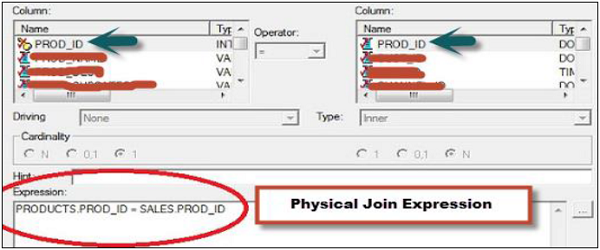
위의 스냅 샷에서 Products와 Sales라는 두 테이블 이름 간의 물리적 조인을 볼 수 있습니다. 물리적 조인 표현식은 스냅 샷에 표시된 것처럼 테이블을 서로 조인하는 방법을 알려줍니다.
리포지토리 디자인을 단순하게 유지하려면 항상 물리적 계층에서 물리적 조인을 사용하고 BMM 계층에서 복잡한 조인을 사용하는 것이 좋습니다. 다른 조인이 실제로 필요한 경우에만 BMM 계층에서 물리적 조인을 사용하십시오.
이제 Repository를 디자인하면서 테이블을 조인하려면 Physical layer에서 모든 테이블을 선택 → 오른쪽 클릭 → Physical diagram → Selected objects only 옵션 또는 상단의 Physical Diagram 버튼을 사용할 수도 있습니다.

다음 이미지와 같은 물리적 다이어그램 상자가 모든 테이블 이름이 추가 된 상태로 나타납니다. 상단에서 새 외래 키를 선택하고 조인 할 Dim 및 Fact 테이블을 선택합니다.

물리 계층의 외래 키
물리적 계층의 외래 키는 두 테이블 간의 기본 키-외래 키 관계를 정의하는 데 사용됩니다. 물리적 다이어그램에서 생성 할 때 먼저 차원을 가리킨 다음 팩트 테이블을 가리켜 야합니다.
Note − 스키마에서 RPD Physical Layer로 테이블을 가져올 때 테이블 데이터와 함께 KEY 및 FOREIGN KEY를 선택할 수도 있습니다. 그러면 기본 키-외래 키 조인이 자동으로 정의되지만 성능 측면에서는 권장되지 않습니다.

먼저 클릭 한 테이블은 첫 번째 테이블의 열을 두 번째 테이블의 외래 키 열과 결합하는 일대일 또는 일대 다 관계를 생성합니다. → 확인을 클릭합니다. 조인은 두 테이블 사이의 물리적 다이어그램 상자에 표시됩니다. 테이블이 결합되면 'X'옵션을 사용하여 물리적 다이어그램 상자를 닫습니다.
새 저장소를 저장하려면 파일 → 저장으로 이동하거나 상단의 저장 버튼을 클릭합니다.

리포지토리의 비즈니스 모델 및 매핑 계층 생성
객체의 비즈니스 또는 논리적 모델과 물리적 계층의 비즈니스 모델과 스키마 간의 매핑을 정의합니다. 물리적 스키마를 단순화하고 사용자 비즈니스 요구 사항을 물리적 테이블에 매핑합니다.
OBIEE 시스템 관리 도구의 비즈니스 모델 및 매핑 계층에는 하나 이상의 비즈니스 모델 개체가 포함될 수 있습니다. 비즈니스 모델 개체는 비즈니스 모델 정의와 비즈니스 모델에 대한 논리적 테이블에서 물리적 테이블로의 매핑을 정의합니다.
다음은 저장소의 비즈니스 모델과 매핑 계층을 구축하는 단계입니다-
- 비즈니스 모델 만들기
- 논리적 조인 검토
- 논리 열 검토
- 논리 테이블 소스 검토
- 수동으로 논리적 테이블 개체 이름 바꾸기
- 이름 바꾸기 마법사를 사용하고 불필요한 논리적 개체를 삭제하여 논리적 테이블 개체의 이름을 바꿉니다.
- 측정 값 만들기 (집계)
비즈니스 모델 생성
비즈니스 모델 및 맵핑 공간 → 새 비즈니스 모델을 마우스 오른쪽 단추로 클릭하십시오.

비즈니스 모델의 이름을 입력하고 → 확인을 클릭합니다.
물리 계층에서 비즈니스 모델에 추가 할 모든 테이블 / 별칭 테이블을 선택하고 비즈니스 모델로 끌어옵니다. 테이블을 하나씩 추가 할 수도 있습니다. 모든 테이블을 동시에 끌면 키와 조인이 유지됩니다.

또한 차원 및 팩트 테이블 아이콘의 차이에 유의하십시오. 마지막 테이블은 팩트 테이블이고 상위 3 개는 차원 테이블입니다.
이제 비즈니스 모델을 마우스 오른쪽 버튼으로 클릭 → 비즈니스 모델 다이어그램 선택 → 전체 다이어그램 → 모든 테이블을 동시에 끌어 모든 조인과 키를 유지합니다. 이제 조인을 두 번 클릭하여 논리적 조인 상자를 엽니 다.
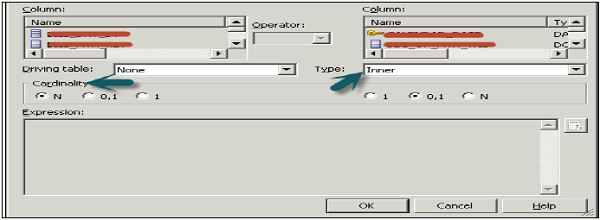
BMM의 논리적 및 복합 조인
이 레이어의 조인은 논리적 조인입니다. 표현식을 표시하지 않고 테이블 간의 조인 유형을 알려줍니다. Oracle BI 서버가 비즈니스 모델의 다양한 부분 간의 관계를 이해하는 데 도움이됩니다. Oracle BI 서버에 질의를 보낼 때 서버는 논리적 모델의 구조를 검사하여 물리적 질의를 구성하는 방법을 결정합니다.
확인을 클릭 → 'X'를 클릭하여 비즈니스 모델 다이어그램을 닫습니다.
논리 열과 논리 테이블 소스를 검사하려면 먼저 BMM의 테이블 아래에서 열을 확장합니다. 물리 계층에서 모든 테이블을 끌어 올 때 각 테이블에 대해 논리 열이 생성되었습니다. 논리적 테이블 소스를 확인하려면 → 각 테이블 아래의 소스 폴더를 확장하고 물리적 계층의 테이블을 가리 킵니다.
논리 테이블 소스 (논리 테이블 아님)를 두 번 클릭하여 논리 테이블 소스 대화 상자를 열고 → 일반 탭 → 논리 테이블 소스 이름을 바꿉니다. 논리적 테이블과 물리적 테이블 간의 매핑은 "이 테이블에 매핑"옵션에서 정의됩니다.

다음으로 열 매핑 탭은 논리적 열 대 물리적 열 매핑을 정의합니다. 매핑이 표시되지 않으면 → 매핑 된 열 표시 옵션을 선택합니다.

복잡한 조인
OBIEE 11g와 같은 특정 명시 적 복합 조인은 없습니다. Oracle 10g에만 존재합니다.
관리 → 조인 → 작업 → 새로 만들기 → 복합 조인으로 이동합니다.
복잡한 조인이 BMM 레이어에서 사용되면 자리 표시 자 역할을합니다. 이를 통해 OBI 서버는 요청을 충족하기 위해 팩트 및 차원 논리 테이블 소스 간의 최상의 조인을 결정할 수 있습니다.
수동으로 논리적 개체 이름 바꾸기
논리 테이블 개체의 이름을 수동으로 바꾸려면 BMM의 논리 테이블 아래에서 열 이름을 클릭합니다. 열 이름을 마우스 오른쪽 버튼으로 클릭하고 이름 바꾸기 옵션을 선택하여 개체 이름을 바꿀 수도 있습니다.
이를 개체 이름을 수동으로 변경하는 방법이라고합니다.
이름 바꾸기 마법사를 사용하여 개체 이름 바꾸기
도구 → 유틸리티 → 마법사 이름 바꾸기 → 실행으로 이동하여 이름 바꾸기 마법사를 엽니 다.

개체 선택 화면에서 비즈니스 모델 및 매핑을 클릭합니다. 비즈니스 모델 이름 → 비즈니스 모델 이름 확장 → 논리 테이블 확장이 표시됩니다.

Shift 키를 사용하여 이름을 바꿀 논리 테이블 아래의 모든 열을 선택하고 → 추가를 클릭합니다. 마찬가지로 다른 모든 논리적 Dim 및 Fact 테이블의 열을 추가하고 → 다음을 클릭합니다.

마법사에 추가 된 모든 논리 열 / 테이블이 표시됩니다. → 다음을 클릭하여 규칙 화면을 엽니 다. → 목록에서 규칙을 추가하여 다음과 같이 이름을 바꿉니다. A ;; 다음 스냅 샷과 같이 '_'의 각 항목을 공백으로 변경하십시오.

다음 → 마침을 클릭합니다. 이제 비즈니스 모델의 논리 테이블 및 물리적 계층의 개체에서 개체 이름을 확장하면 BMM 아래의 개체 이름이 필요에 따라 변경됩니다.
불필요한 논리적 개체 삭제
BMM 계층에서 논리 테이블 확장 → 삭제할 개체 선택 → 마우스 오른쪽 버튼 클릭 → 삭제 → 예.
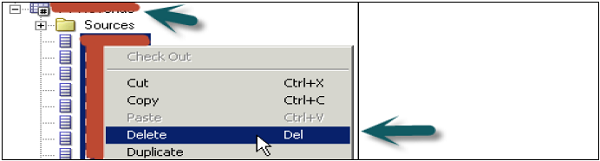
측정 값 (집계) 생성
논리적 팩트 테이블에서 열 이름을 두 번 클릭하고 → 집계 탭으로 이동하고 드롭 다운 목록에서 집계 기능을 선택하고 → 확인을 클릭합니다.

측정 값은 총 수익 또는 총 수량과 같이 추가되는 데이터를 나타냅니다. 저장소를 저장하려면 상단의 저장 옵션을 클릭하십시오.
리포지토리의 프레젠테이션 계층 생성
프레젠테이션 영역을 마우스 오른쪽 버튼으로 클릭 → 새 주제 영역 → 일반 탭에서 주제 영역의 이름을 입력합니다 (비즈니스 모델과 유사하게 권장 됨) → 확인을 클릭합니다.

주제 영역이 생성되면 주제 영역을 마우스 오른쪽 버튼으로 클릭 → 새 프리젠 테이션 테이블 → 프리젠 테이션 테이블 이름 입력 → 확인을 클릭합니다 (보고서에 필요한 매개 변수 수와 동일한 프리젠 테이션 테이블 수 추가).

이제 프레젠테이션 테이블 아래에 열을 생성하려면 → BMM의 논리 테이블 아래에있는 개체를 선택하고 제목 영역 아래에있는 프레젠테이션 테이블로 끌어옵니다 (끌기 할 여러 개체를 선택하려면 Ctrl 키를 사용) 프로세스를 반복하고 나머지 프레젠테이션 테이블에 논리 열을 추가합니다.
프레젠테이션 레이어에서 개체 이름 변경 및 순서 변경
주제 영역 아래의 논리적 개체를 두 번 클릭하여 프레젠테이션 테이블의 개체 이름을 바꿀 수 있습니다.
일반 탭에서 → 논리 열 이름 사용 확인란 선택 취소 → 이름 필드 편집 → 확인을 클릭합니다.

마찬가지로 BMM 레이어에서 이름을 변경하지 않고 프레젠테이션 레이어에있는 모든 개체의 이름을 바꿀 수 있습니다.
테이블의 열을 정렬하려면 프레젠테이션 → 열 → 위쪽 및 아래쪽 화살표를 사용하여 순서를 변경 한 다음 테이블 이름을 두 번 클릭하고 → 확인을 클릭합니다.

마찬가지로 프레젠테이션 영역 아래의 모든 프레젠테이션 테이블에서 개체 순서를 변경할 수 있습니다. 파일로 이동 → 저장을 클릭하여 저장소를 저장하십시오.
일관성 확인 및 쿼리 분석을위한 리포지토리로드
File → Check Global Consistency로 이동 → 다음 메시지가 표시됩니다 → Yes를 클릭합니다.

확인을 클릭하면 → BMM 아래의 비즈니스 모델이 녹색으로 변경됩니다. → 글로벌 일관성을 다시 확인하지 않고 저장소 저장을 클릭합니다.
캐싱 비활성화
쿼리 성능을 향상 시키려면 BI 서버 캐시 옵션을 비활성화하는 것이 좋습니다.
브라우저를 열고 다음 URL을 입력하여 Fusion Middleware Control Enterprise Manager를 엽니 다. http : // <컴퓨터 이름> : 7001 / em
사용자 이름과 암호를 입력하고 로그인을 클릭합니다.
왼쪽에서 비즈니스 인텔리전스 → 핵심 애플리케이션 → 용량 관리 탭 → 성능을 확장합니다.

BI 서버 캐시 사용 섹션은 기본적으로 선택되어 있습니다. → 잠금 및 구성 편집을 클릭하고 → 닫기를 클릭합니다.

이제 캐시 사용 옵션 선택 취소 → 쿼리 성능 향상 → 적용 → 변경 사항 활성화 → 성공적으로 완료되었습니다.
리포지토리로드
배포 탭 → 리포지토리 → 구성 잠금 및 편집 → 완료 됨으로 이동합니다.

BI 서버 리포지토리 업로드 섹션 → 찾아보기를 클릭하여 파일 선택 대화 상자를 열고 → 리포지토리 .rpd 파일을 선택하고 열기 → 리포지토리 암호 입력 → 적용 → 변경 사항 활성화를 클릭합니다.

변경 사항 활성화 → 성공적으로 완료 → 화면 상단의 최근 변경 사항 적용 옵션을 다시 시작 클릭 → 예 클릭.
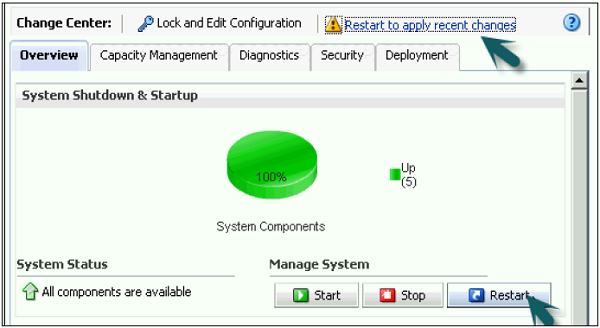
쿼리 분석을 위해 리포지토리가 성공적으로 생성 및로드되었습니다.